[Решено] 5 методов решения проблемы, когда снимок экрана не работает на iPhone
Делать снимки экрана — одна из вещей, которые мы делаем на своих iPhone. Когда мы случайно просматриваем ленту в социальных сетях или читаем новости, мы часто сталкиваемся с вещами, достойными того, чтобы их сохранить. Но что, если есть фотография или важный текст, который вы хотели запечатлеть на снимке экрана, но функция создания снимков экрана на вашем iPhone не работала? Не волнуйтесь, потому что мы столкнулись с этой проблемой. Существует пять способов решения этой проблемы, поэтому, если вы сейчас столкнулись с этой проблемой, эта статья подготовила для вас пошаговое решение для устранения неполадок и решения проблем с скриншоты не работают на iPhone.
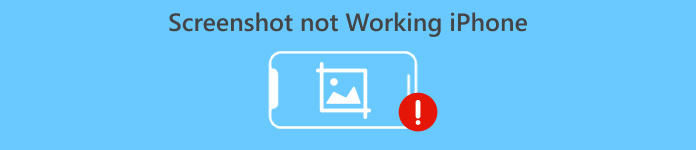
Часть 1. Почему снимок экрана не работает на iPhone
Скриншоты, не работающие на iPhone, иногда могут вызывать недоумение и неудобства. Если вам интересно, почему это происходит с вашим iPhone, учтите следующие факторы, которые могут вызвать проблему:
Программные сбои
Программные ошибки — одна из причин, по которой скриншоты на iPhone не работают. iPhone работают на iOS, которая представляет собой сложную программную систему. Иногда в этой системе могут возникать ошибки или сбои, которые могут повлиять на различные функции, включая функцию создания снимков экрана.
Неправильная комбинация кнопок
Делая снимок экрана на iPhone, вам обычно приходится одновременно нажимать несколько кнопок, например кнопки питания и увеличения громкости. Если вы не нажмете эти кнопки одновременно или случайно нажмете другие кнопки, снимок экрана iPhone не будет работать.
Ограничения приложений
Некоторые приложения, особенно те, которые содержат конфиденциальную информацию, например банковские приложения или приложения для обмена сообщениями, могут отключать функцию создания снимков экрана, чтобы предотвратить несанкционированный доступ к личным данным. Это мера безопасности, реализованная разработчиками приложений для защиты конфиденциальности пользователей.
Низкий заряд батареи
Когда батарея вашего iPhone критически разряжена, устройство может экономить энергию, отключив некоторые несущественные функции, включая создание снимков экрана. Это необходимо для того, чтобы оставшийся заряд батареи использовался для других функций, которые считаются важными, и для предотвращения неожиданного выключения устройства.
Недостаточно места для хранения
iPhone имеет ограниченную емкость памяти, поэтому если на вашем устройстве полная память, это может повлиять на производительность и функциональность вашего iPhone, включая создание снимков экрана. Таким образом, вы можете освободить место на своем iPhone и повысить его общую производительность, удалив все ненужные файлы, изображения или программы.
Обновления iOS
Наконец, устаревшая iOS иногда является причиной того, что снимки экрана не работают при проблемах с iPhone. Apple регулярно обновляет операционную систему iOS, которая часто включает исправления ошибок, исправления безопасности и улучшения существующих функций.
Часть 2: Как исправить снимок экрана, который не работает на iPhone
Способ 1: снова откройте приложение «Фото»
Если вы не можете найти сделанный снимок экрана в приложении «Фото» из-за того, что снимки экрана не работают на iPhone, попробуйте повторно открыть приложение на своем iPhone. Иногда сбои в фоновом процессе приложения «Фотографии» могут нарушить работу функции создания снимков экрана. Вы можете убедиться, что снимок экрана сохранен там, как и предполагалось, выключив и перезапустив приложение «Фотографии».
Примечание: Если этот метод не работает, поскольку он устраняет только потенциальные проблемы с программным обеспечением, перейдите к методу 2.
Способ 2: перезагрузите iPhone
Перезагрузка iPhone часто может решить различные проблемы, связанные с программным обеспечением, включая проблемы со созданием снимков экрана.
Для iPhone X, 11, 12, 13, 14 и 15:
Шаг 1. Просто нажмите и удерживайте кнопку Объем кнопка вдоль Боковая сторона кнопку, пока не появится ползунок выключения.
Примечание: Объем Кнопка расположена на левой стороне, а боковая кнопка — на правой стороне устройства.
Шаг 2. Сдвиньте Выключение ползунок, затем дайте устройству выключиться примерно на 30 секунд. Если ваше устройство перестает отвечать на запросы, выполните принудительный перезапуск.
Шаг 3. Чтобы снова включить устройство, просто нажмите кнопку Боковая сторона кнопку, удерживайте ее и подождите, пока на экране не появится логотип Apple.
Затем вы можете попробовать сделать снимок экрана на своем iPhone, чтобы проверить, решена ли проблема.
Для iPhone 6, 7, 8 или SE 2-го или 3-го поколения:
Шаг 1. Нажмите и удерживайте боковую кнопку, пока не появится ползунок выключения.
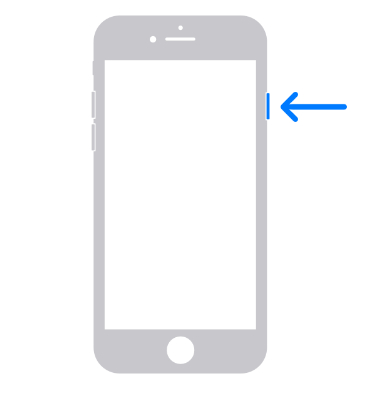
Шаг 2. Сдвиньте ползунок, чтобы выключить устройство. В случае зависания инициируйте принудительный перезапуск.
Шаг 3. Чтобы включить его, нажмите боковую кнопку и дождитесь появления логотипа Apple.
Для iPhone SE 1-го поколения, 5-го поколения или более ранних моделей:
Шаг 1. Нажмите и удерживайте верхнюю кнопку, пока не станет видимым ползунок выключения.
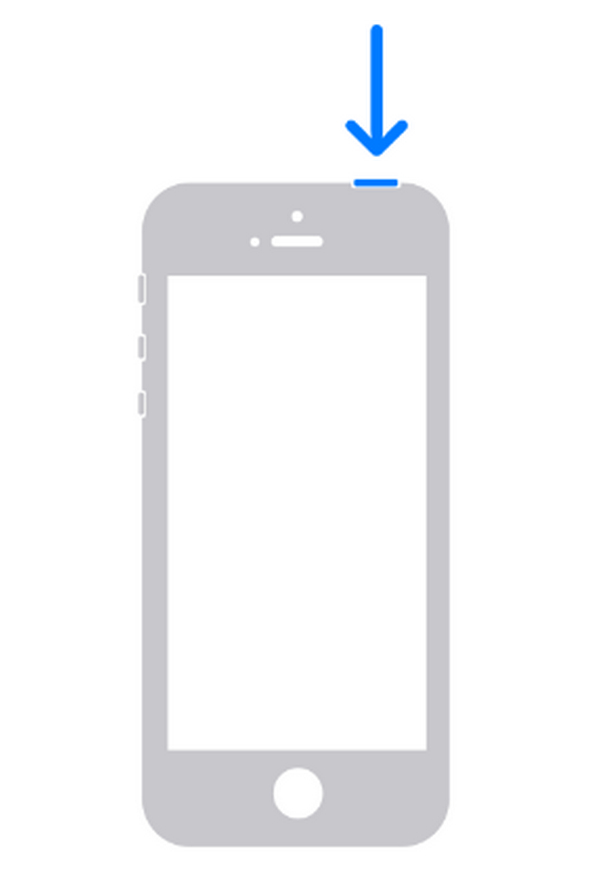
Примечание: Кнопка питания расположена в верхней части устройства.
Шаг 2. Сдвиньте ползунок, чтобы выключить устройство, и подождите около 30 секунд, пока оно завершит процесс выключения. Если ваше устройство зависло, выполните принудительный перезапуск.
Шаг 3. Чтобы включить его, нажмите боковую кнопку и дождитесь появления логотипа Apple.
Таким образом, обновление системных процессов устройства и потенциальное устранение любых временных сбоев или конфликтов, которые могут повлиять на функциональность снимков экрана, могут исправить снимки экрана, которые не работают при проблемах iPhone.
Способ 3: обновить iOS до последней версии
Важно убедиться, что на вашем iPhone установлена последняя версия iOS. Обычно Apple выпускает обновления с исправлениями ошибок и улучшениями, которые могут решить проблемы с функциональностью создания снимков экрана.
Чтобы обновить iPhone:
Зайдите на свой iPhone Настройки > Общее > Обновление программного обеспечения, затем загрузите и установите все доступные обновления.
Обновив свой iPhone до последней версии, вы не только устраните проблемы со снимками экрана, но и обеспечите использование новейших функций и улучшений производительности вашего устройства.
Это также решение, чтобы исправить видео на айфоне не воспроизводится или буферизация.
Способ 4: используйте функцию вспомогательного касания
Теперь, если физические кнопки вашего iPhone не работают, вы можете использовать функцию AssistiveTouch, чтобы делать снимки экрана.
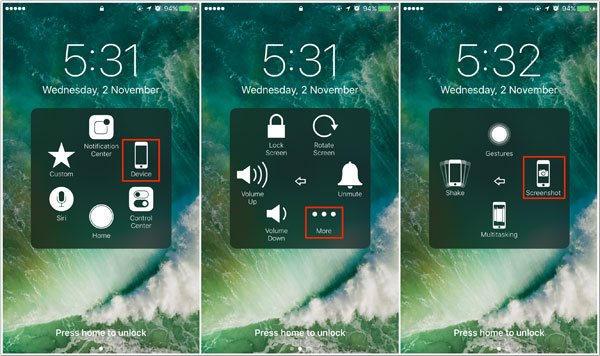
Сделать это:
Шаг 1. Зайдите на свой iPhone Настройки, затем перейдите к Общее. Оттуда ищите Доступность и найти Сенсорный/ассистивный сенсорный. Теперь настройте его, добавив опцию «Снимок экрана».
Шаг 2. После настройки вы теперь можете делать снимки экрана, просто нажав значок AssistiveTouch кнопку и выбрав Скриншот из меню.
Этот метод может стать отличной альтернативой, когда кнопки на вашем Iphone не работают. Однако имейте в виду, что использование AssistiveTouch может потребовать дополнительных действий и настроек, которые могут оказаться непосильными для новых, не разбирающихся в технологиях пользователей.
Способ 5: зарядите свой iPhone
Низкий уровень заряда батареи иногда может влиять на работу некоторых функций вашего iPhone, включая создание снимков экрана. Если аккумулятор вашего iPhone критически разряжен, зарядите его с помощью подходящего зарядного устройства и кабеля. Как только батарея зарядится достаточный уровень, попробуйте еще раз сделать снимок экрана, чтобы проверить, сохраняется ли проблема.
Примечание: Эту причину часто упускают из виду. Таким образом, зарядка телефона потенциально может исправить проблемы с неработающими скриншотами на iPhone.
Часть 3. Альтернативный способ сделать снимок экрана на iPhone, когда снимок экрана не работает
Теперь, если какой-либо из вышеперечисленных методов не работает на вашем iPhone, используйте сторонний инструмент, например Регистратор экрана FVC это лучшее для тебя. Этот инструмент позволяет вам делать скриншоты чего угодно на экране вашего iPhone с помощью функции зеркального отображения экрана этого инструмента, подключенного к вашему устройству iOS. Это быстро и легко сделать, поэтому создание скриншота на экране вашего iPhone не займет у вас много времени.
Шаг 1. Загрузите и откройте FVC Screen Recorder на своем ноутбуке.
Скачать бесплатноДля Windows 7 или новееБезопасная загрузка
Скачать бесплатноДля MacOS 10.7 или новееБезопасная загрузка
Шаг 2. Теперь нажмите на Телефонный рекордер вариант. Вы найдете его в правой части окна инструмента вместе с тремя другими опциями.
Шаг 3. Далее вы увидите там два варианта, но, поскольку вы используете устройство iPhone, нажмите кнопку iOS-рекордер.

Шаг 4. После этого появится новое окно, содержащее экранную инструкцию. Оттуда вы сможете выбирать между Дублирование экрана или Зеркалирование звукав вашем случае выберите Дублирование экрана.

Шаг 5. Теперь на вашем iPhone откройте Центр управления, а затем нажмите Дублирование экрана чтобы открыть раскрывающийся список. Затем нажмите Aiseesoft Screen Recorder, чтобы подключить iPhone к компьютеру.

ШАГ 6. Наконец, когда установлено, просто нажмите на Снимок значок, когда вы хотите сделать снимок экрана и получить к нему доступ в соответствующей папке Windows.
С помощью FVC Screen Recorder вы можете решить проблемы со снимками экрана, которые не работают на iPhone. Его интуитивно понятная функция позволяет быстро и легко делать снимки экрана зеркального экрана вашего iPhone. Это определенно лучшая альтернатива, которую вы можете использовать на данный момент.
Часть 4. Часто задаваемые вопросы о том, что снимок экрана не работает на iPhone
Поддерживают ли iPhone создание длинных снимков экрана?
Да. Вы можете сделать длинный снимок экрана на своем iPhone, выбрав вариант полной страницы перед его сохранением. Однако использование этой функции создания снимков экрана ограничивается только созданием снимка экрана всей веб-страницы в Safari.
Поможет ли перезагрузка iPhone решить проблему с неработающим снимком экрана?
Это очень важный метод, поскольку перезагрузку вашего iPhone следует рассматривать как последнее средство решения этой проблемы. Также важно принять во внимание, что этот процесс или метод означает удаление всех данных и настроек на вашем устройстве. Поэтому лучше сначала попробовать другие методы, описанные в этой статье. Если это не сработает, создайте резервную копию данных перед сбросом настроек iPhone.
Являются ли аппаратные проблемы причиной проблем со снимками экрана на iPhone?
Да. Хотя программные сбои являются наиболее распространенными причинами проблем со скриншотами на iPhone, на это также могут влиять аппаратные проблемы, такие как неисправные кнопки. Поэтому обращение за помощью к авторизованному поставщику услуг Apple для дополнительной диагностики и ремонта — лучший метод, если вы подозреваете, что причиной проблемы являются аппаратные проблемы.
Вывод
Действительно, понятно, что иметь дело с скриншоты не работают на вашем iPhone Проблема может разочаровывать и обескураживать, особенно если это часть вашего рабочего процесса. Однако вы можете просто решить эту проблему, используя соответствующие методы, описанные в этой статье. Так что не позволяйте проблемам со скриншотами больше портить впечатление от вашего iPhone. Изучите их сегодня и наслаждайтесь возможностью делать скриншоты важных моментов и информации на своем устройстве iPhone.



 Конвертер видео Ultimate
Конвертер видео Ultimate Запись экрана
Запись экрана



